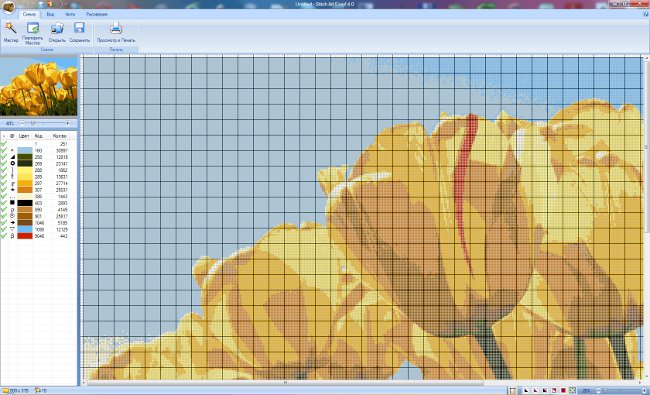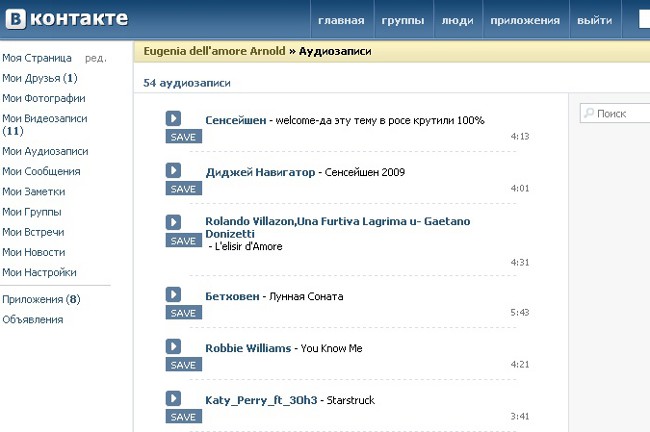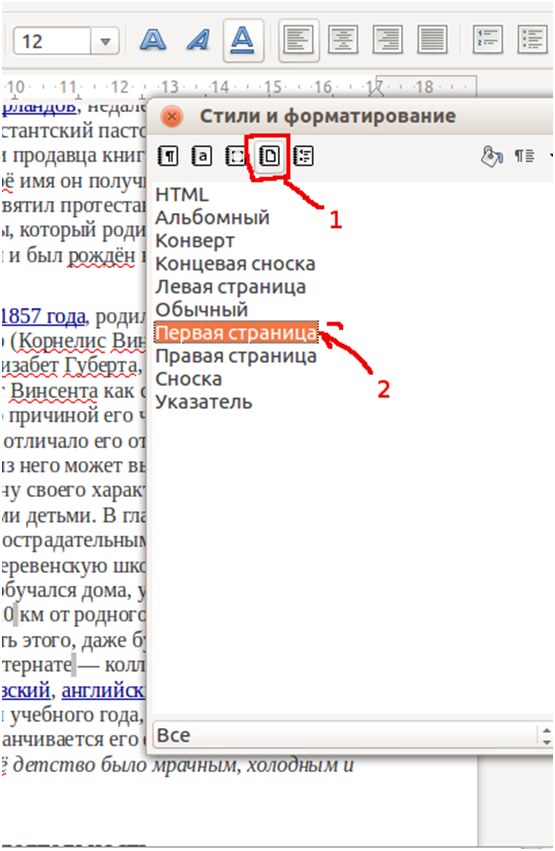Vieglākais veids, kā ievietot mūziku prezentācijā
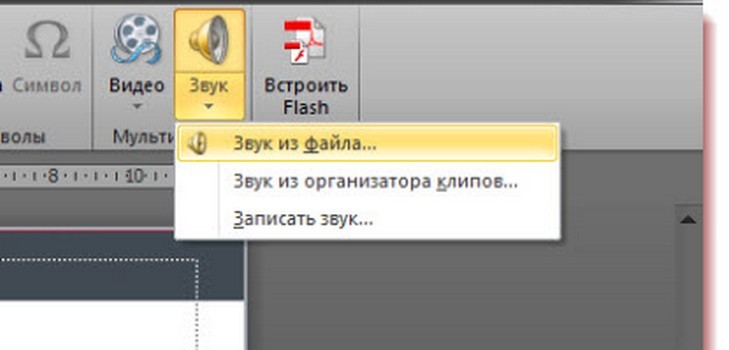
Power Point programma ir diezgan noderīgaJūsu datora arsenāls. Ar tās palīdzību jūs varat viegli izveidot interesantas un krāsainas ideju prezentācijas, dzīves mirkļus, darba rezultātus. Turklāt šī programma ir lielisks biznesa asistents, jo bez jebkādas īpašas piepūles jūs varat prezentēt jebkurai auditorijai jaunu sava uzņēmuma produktu, ziņot par paveikto darbu un piedāvāt biznesa plānu. Parasti lietotājiem, izmantojot programmu, nav īpašu grūtību, taču dažreiz cilvēkiem rodas problēma pievienot prezentācijai mūziku. Lai izvairītos no šādiem jautājumiem, pievērsīsimies tam.
Ievietojiet prezentācijā skaņas vai audio failu
Ir vairākas iespējas mūzikas vai skaņu pievienošanai. Lai to izdarītu, programmas izvēlnē atlasiet cilni "Ievietot", pēc tam sadaļā "Multivide" atrodama ikona "Skaņa".
Kā jūs varat redzēt, zem ikonas "Sound" ir maza bultiņa, kad uzklikšķināt, NOP up izvēlni, kas ļauj pievienot mūziku vairākos veidos:
ievietojiet dziesmu vai audio failu no personiskajām mapēm
izvēlieties no pašas programmas skaņu kolekcijas
ierakstīt audio failu pats.
Tā kā mēs vēlamies ievietot prezentācijā, nav viegliskaņu vai ierakstu un pilnvērtīgu mūziku, pēc tam atlasiet cilni Skaņa no faila un pēc tam atrodiet vajadzīgo dziesmu savā datorā. Pēc dziesmas izvēles ievietojiet to slaidā.
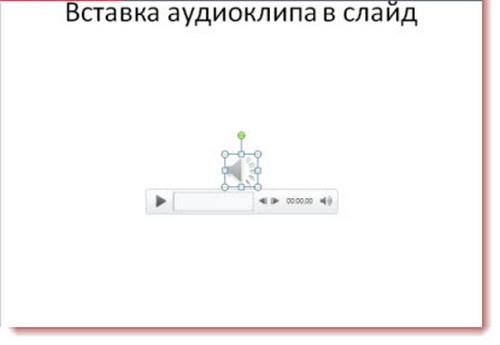
Kad esat ievietojis vēlamo audio failu, jums irjūs redzēsit nelielu paneļa "Atskaņošana". Šis panelis ļauj ērti rediģēt, mainīt mūzikas skaņas iestatījumus. Piemēram, ja nepieciešams, jūs varat viegli izvēlēties vajadzīgo dziesmas segmentu, nevis pilnībā ritināt. Lai to izdarītu, izmantojot grāmatzīmes, atskaņošanas sākumā un beigās jums būs jāiestata apzīmējumi kā svītras. Pēc tam vēl tikai velciet zaļo (sākotnējo) un sarkano (galīgo) slīdni uz grāmatzīmju vietu.
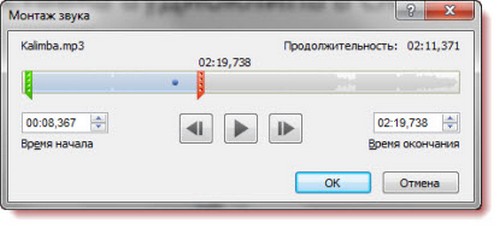
Ja jūs nevēlaties nobiedēt nākotnes skatītājuslai izteiktu mūziku, mēs iesakām samazināt sākotnējā un pēdējā atskaņošanas skaļumu, lai runātu, padarītu harmonisku un gludu mūziku. Tāpēc paneļa "Atskaņošana" iestatīšana, lai izzūdošais sākuma un beigu laiks tiktu izzudis. Kamēr galvenais skaļums ir iestatīts, izmantojot ikonu "Skaļums". Skatīt informāciju:

Ja vēlaties pievienot audio failu ne vienam, bet vairākiem prezentācijas slaidiem, ir vairākas iespējas:
Jūs varat dziesmu pastāvīgi atskaņotvisā prezentācijā neatkarīgi no slaidu skaita. Tāpēc paneļa "Atskaņošanas" izvēlnē atlasiet cilni "Sākt", no piedāvātā saraksta izvēlieties "visiem slaidi".

Turklāt jums tiks piedāvāti arī šādi iestatījumi: "Paslēpt rādīt", "Atstīt pēc atskaņošanas" un "Nepārtraukts". Izvēlieties visu, kas jums patīk.
Beigās, lai izveidotu dzīvāku prezentācijuvisi slaidi, jūs varat pievienot skaņu aplausiem un ovācijām (ir kolekcija no programmas). Darbs ar līdzīgām skaņām neatšķiras no dziesmu pievienošanas datorā. Vai tas ir sākuma stadijā, jums ir jāizvēlas nevis uz "Sound no faila" un "Skaņa no Clip Organizer."
Patiesībā, par šo visu gudrībubeigas, tagad jūs zināt, kā ievietot prezentācijā mūziku. Īpašas prasmes darbā ar programmu nav vajadzīgas, jebkurš students var tikt galā. Ļaujiet saviem centieniem neatstāt nevienu vienaldzīgu!